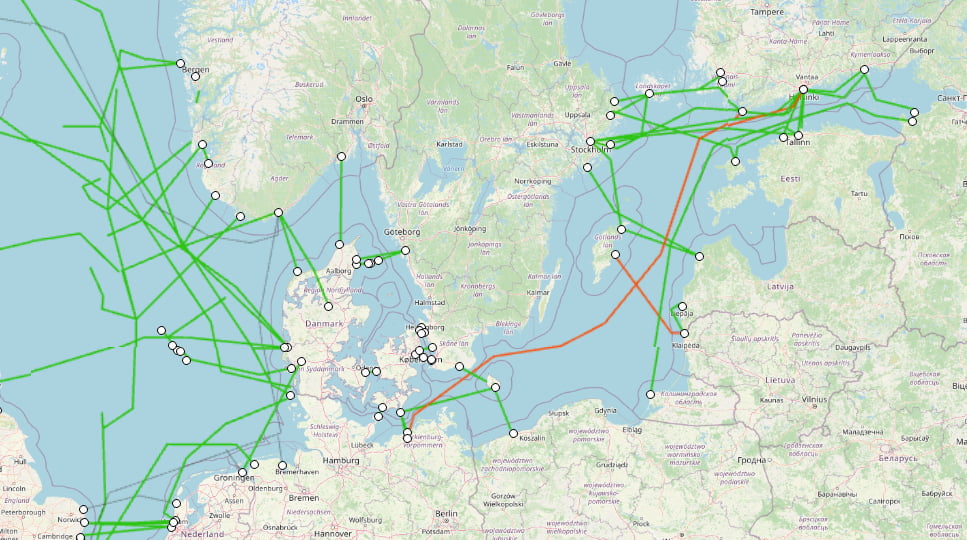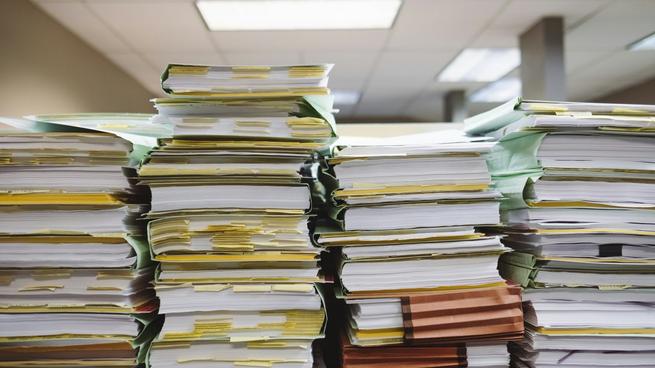
Actualmente, el formato de archivo PDF se ha establecido como un estándar universal. Las administraciones los exigen y prácticamente todo el mundo los utiliza. El mayor problema es que suele existir un límite de tamaño para este tipo de archivo. Pues bien, vamos a explicarte cómo puedes comprimir un PDF de manera sencilla.
Debes saber que el formato PDF fue desarrollado inicialmente por Adobe, los mismos desarrolladores de, entre otros, Photoshop. Fue oficialmente lanzado como un estándar abierto el 1 de julio de 2008 y establecido por la Organización Internacional de Estandarización (ISO) como la ISO 32000-1.
Gracias a esta estandarización y a que pasó a ser de código abierto, cualquiera puede usar este formato. Entre otras fortalezas, está que permite firmar documentos digitalmente sin posibilidad de manipulación posterior. Además, estos documentos pueden cifrarse para mayor seguridad.
Este formato, sobre todo, es demandado por las administraciones públicas y otros organismos para presentar diferente documentación digital. Pero suelen establecer un límite de peso del documento. Si te pasa que, por el motivo que sea, tu PDF pesa más de lo permitido, aquí tienes algunas opciones para reducir su peso.
Compresor de Adobe
La primera opción y la más recomendable bajo nuestro punto de vista es esta herramienta de Adobe. Son los desarrolladores, como hemos comentado, de este formato y ofrecen una herramienta de compresión muy buena. Dicha herramienta es totalmente gratuita y segura, y puedes acceder a ella desde aquí.
Esta sencilla herramienta ha sido desarrollada para reducir el tamaño de los archivos PDF de manera sencilla. Una de las características más interesantes es que nos permite elegir el grado de compresión del archivo. Nos ofrece un nivel bajo, medio o alto que, como podrás imaginar, tiene impacto en la calidad final del archivo.
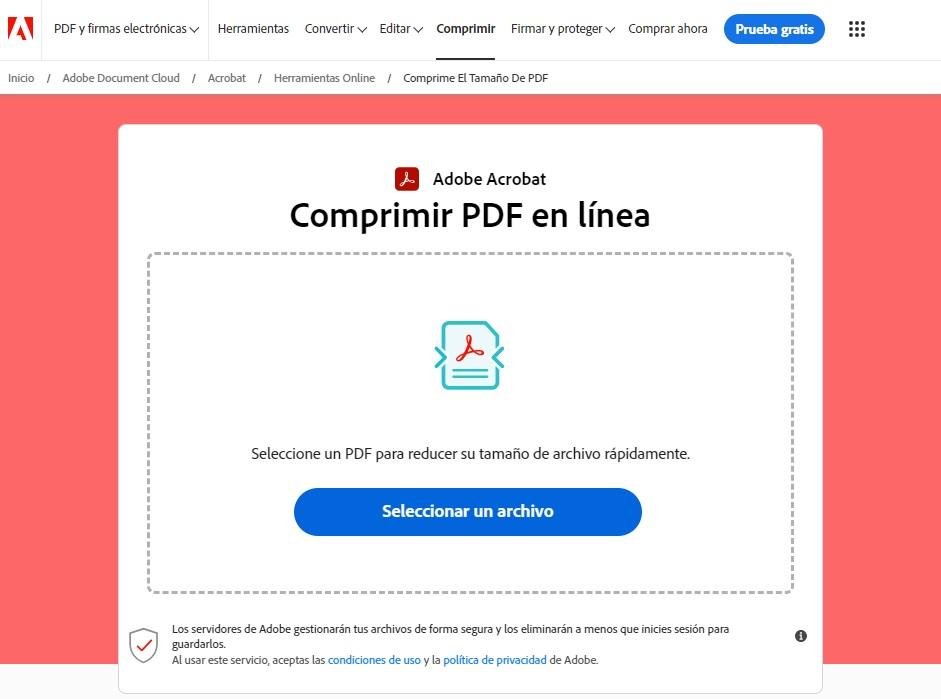
Debes saber que la aplicación en línea tiene un límite de tamaño de archivo de 2 GB. Lo bueno de esta herramienta es que no tenemos que descargar e instalar absolutamente nada. Esta herramienta se puede usar sin problemas en ordenadores con Windows, pero también para iOS, Linux, macOS y Android.
Utilizar esta herramienta no puede ser más sencillo. Podemos pulsar sobre el botón de «Seleccionar un archivo» o simplemente arrastrar y soltar el archivo.
La herramienta nos dice el peso del archivo que vamos a comprimir. Debajo nos aparecen las opciones de compresión y el tamaño final que tendrá el archivo una vez comprimido. Vemos que la compresión alta es la que más reduce el peso del PDF, mientras que entre baja y media apenas hay diferencias.
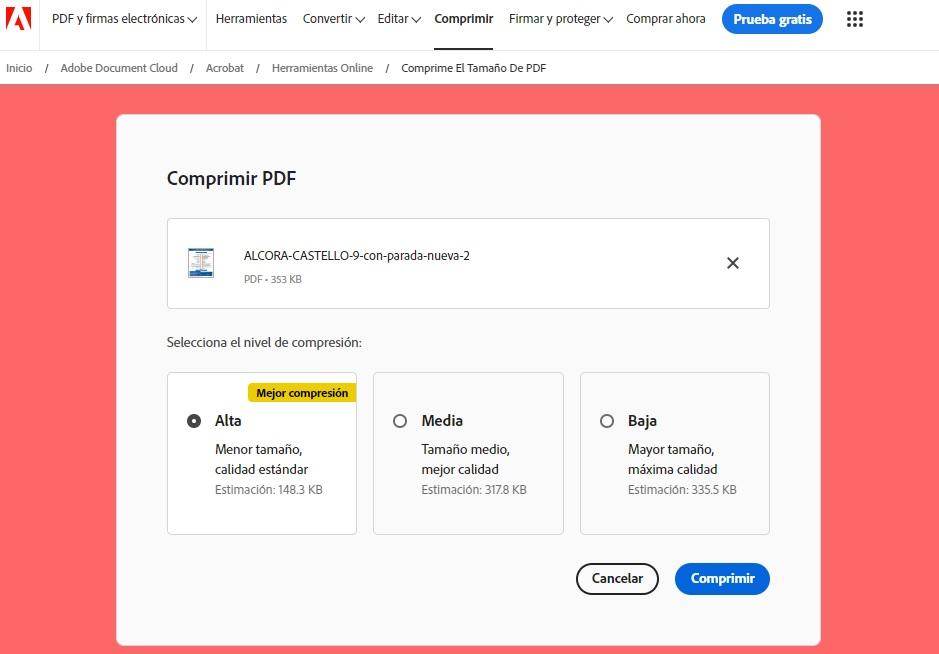
Seleccionamos la opción que queramos y le damos a comprimir. Cuanto mayor sea el peso del archivo y mayor el nivel de compresión, más tardará esta herramienta. Decir que tarda apenas unos segundos, así que no vamos a tener que esperar mucho. Una vez comprimido, podemos ver una vista previa y, como es lógico, descargarlo sin costes.
Otras webs para comprimir un PDF
Nosotros te recomendamos la de Adobe, sobre todo si son archivos con datos personales o con información relevante. Pero hay otras opciones diferentes, como son:
- iLovePDF: es una alternativa muy interesante que permite una compresión extrema con calidad baja, pero alta compresión, la opción recomendada que ofrece un equilibrio entre calidad y compresión, o la de baja compresión con alta calidad. Puedes acceder desde aquí.
- SmallPDF: interesante alternativa pero bastante más limitada que las anteriores. Esta opción nos ofrece una compresión «Básica» que reduce el tamaño de archivo con una resolución estándar. Luego tiene la opción «Fuerte» que solo nos ofrece una compresión gratuita. Tienes que ir aquí para usarla.
- FreePDFConverter: opción bastante interesante que permite la compresión de los archivos. Se reduce a una opción de buena calidad y baja compresión o una de alta compresión con reducción en la calidad. Agrega una opción personalizada que solo podremos usar si pagamos. Si quieres probar esta herramienta, puedes hacerlo desde aquí.